iTunes는 많은 기능을 가지고 있으며, 동시에 많은 오류도 발생할 수 있습니다. iTunes의 오류 9는 이러한 오류 중 하나이며 일반적으로 iOS 장치를 업그레이드하거나 복원할 때 발생합니다. 기본적으로 화면에 오류를 나타내는 대화 상자가 표시되지만 계속 진행할 수 없습니다. 다음과 같은 해결 방법을 알려드리도록 하겠습니다.
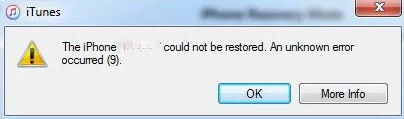
1 부: iTunes 오류 9를 일으키는 원인
대부분의 장치에서 오류가 발생하는 일반적인 원인은 소프트웨어 문제와 관련된 경우가 많습니다.다음은 이 오류가 발생하는 일반적인 원인입니다:
- iOS 기기가 탈옥되었습니다.
- 컴퓨터의 보안 소프트웨어로 인해 Apple 업데이트 서버와의 통신이 차단되고 있습니다.
- PC의 방화벽이 애플 서버와의 통신을 차단하고 있습니다.
- 네트워크 설정 오류가 발생했거나 어떤 방식으로 손상되었습니다.
- USB 케이블로 인해 업데이트 또는 복원 프로세스가 중단되었습니다.
2 부: 도구를 이용하여 iTunes 오류 9를 빠르게 수정하기

iTunes 오류 9가 발생할 수 있는 원인을 알게 되면 다음으로 이 문제를 해결하는 방법을 살펴보겠습니다. 먼저 iTunes 오류 9를 신속히 수정하기 위해 타사 소프트웨어인 아이마이폰 픽스포(iMyFone Fixppo)를 사용하는 것이 좋습니다.
주요 기능
- 검은 화면, 흰색 화면 등 다양한 iOS 시스템 문제 해결합니다.
- iTunes 오류 9, 오류 50 등 대부분의 iTunes 오류를 수정할 수 있습니다.
- 원클릭으로 복구 모드로 들어가거나 나갑니다.
- iPhone 16을 포함한 모든 iOS 버전 및 애플 기기 지원됩니다.
사용 방법:
단계 1.아이마이폰 픽스포를 다운로드하고 설치합니다.
단계 2.픽스포를 실행하여 '더 많은 도구'로 이동하여 'iTunes 수리' 아이콘을 클릭합니다.
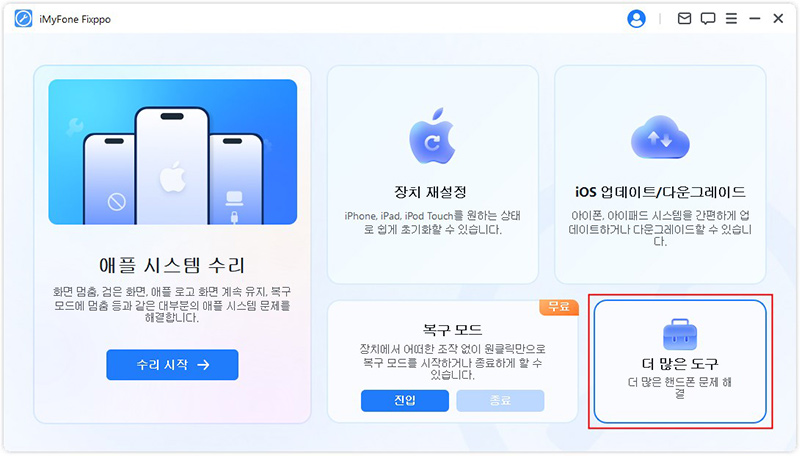
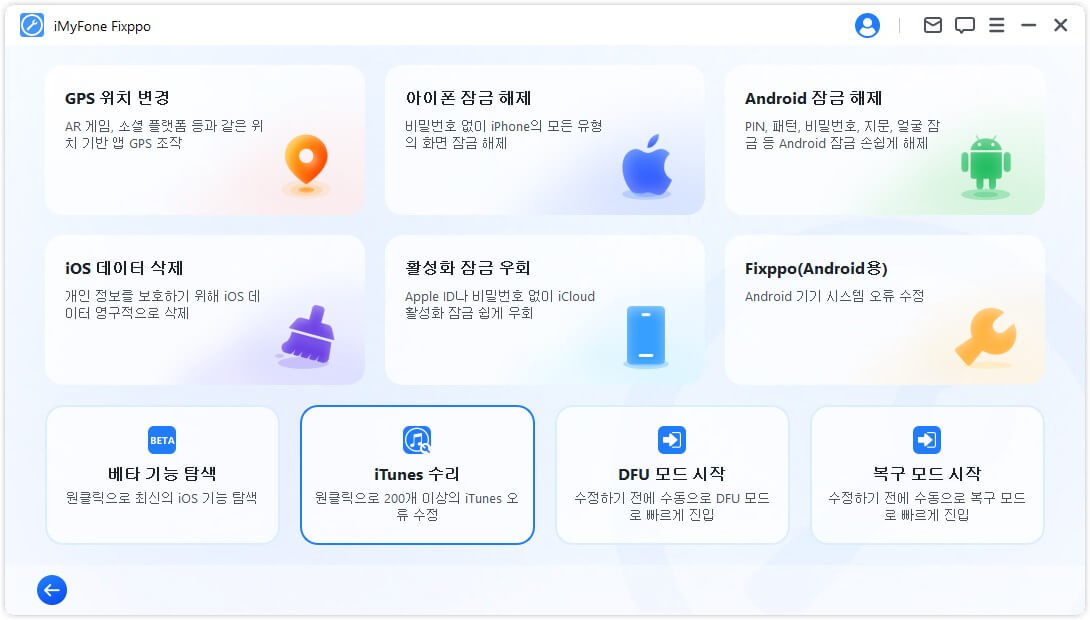
단계 3.iTunes 문제를 확인하는 중입니다.
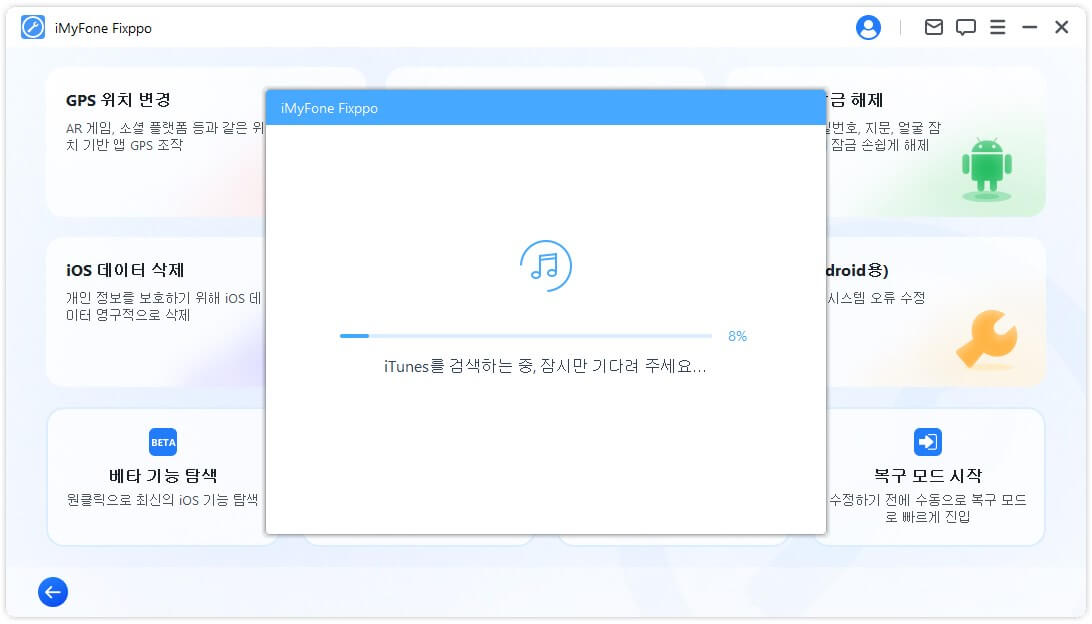
이상이 없으면 아래와 같은 제시어가 표시될 거고 문제가 발견되면 수리가 시작할 겁니다.

3 부: iTunes 오류 9를 수정하는 다른 5가지 유용한 방법
1. USB 연결이 잘 되는지 확인
데이터 전송 과정 중에서 기기와 컴퓨터 간의 연결이 끊어지면 iTunes 오류 9가 나타날 수 있습니다. 아래 단계에 따라 USB 연결이 잘 되는지 확인하세요.
단계 1.먼저 컴퓨터의 다른 USB 포트를 이용하고 사용했던 USB 포트가 정상인지 확인합니다.
단계 2.USB 포트에 아무 문제도 없으면 다른 USB 케이블을 사용하여 연결 문제를 검사합니다.
2. 컴퓨터에서 방화벽 사용 금지
컴퓨터에서 방화벽이 수행하는 작업은 신뢰할 수 없는 네트워크 요청을 거부하는 것입니다. 때로는 합법적인 Apple 및 iTunes 서버를 의심되는 것으로 판단하여 프로세스를 차단할 수 있습니다.
- Windows 방화벽 끄기: 설정 > 네트워크 및 인터넷 > Windows 방화벽으로 이동하고 사용하고 있는 네트워크를 클릭하여 방화벽을 끄면 됩니다.
- 맥북 방화벽 끄기: 시스템 및 환경설정 > 보안 및 개인 정보 보호 > 방화벽 > 방화벽 끄기 버튼을 클릭합니다.
주의 사항:
기기를 복원한 다음 컴퓨터 방화벽을 다시 켜는 게 잊지 마세요.
3. iTunes 최신 버전으로 업데이트
이전 버전의 iTunes를 실행하면 많은 문제가 발생할 수 있습니다. 왜냐하면 이전 버전에는 새로운 버전에서 수정된 많은 버그가 있을 겁니다. 그래서 컴퓨터에서 iTunes를 최신 상태로 유지하는 것이 항상 좋은 거라고 생각합니다.
iTunes 업데이트하는 데 방법 2 가지가 있습니다. 하나는 Apple 웹 사이트에서 최신 버전의 앱을 다운로드합니다. 또 하나는 iTunes를 직접 열어 다음과 같은 알림이 표시되면 'iTunes 업데이트'를 선택하고 자동적으로 업데이트를 시작할 수 있습니다. 업데이트 알림이 표시되지 않은 경우 '도움말' > '업데이트 확인'을 클릭하면 최신 버전 있는지 알 수 있습니다.
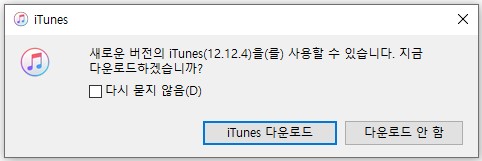
4. 기기 강제로 재시동
- iPhone 8 및 이후 모델: 음량 높이기 버튼을 눌렀다 빠르게 놓습니다. 음량 낮추기 버튼을 눌렀다 빠르게 놓습니다. Apple 로고가 표시될 때까지 측면 버튼을 길게 누릅니다.
- iPhone 7, iPhone 7 Plus 및 iPod touch(7세대):Apple 로고가 표시될 때까지 측면(또는 상단) 버튼과 음량 낮추기 버튼을 동시에 길게 누릅니다.
- iPhone 6s 및 이전 모델, 홈 버튼이 있는 iPad 모델, iPod touch(6세대) 및 이전 모델: Apple 로고가 표시될 때까지 측면(또는 상단) 버튼과 홈 버튼을 동시에 길게 누릅니다.
- 홈 버튼이 없는 iPad 모델: 상단 버튼과 가장 가까이 있는 음량 버튼을 눌렀다 빠르게 놓습니다. 상단 버튼에서 가장 멀리 있는 음량 버튼을 눌렀다 빠르게 놓습니다. 기기가 재시동될 때까지상단 버튼을 길게 누릅니다.
5. 다른 컴퓨터 사용하여 작업 수행
컴퓨터의 운영 체제에 문제가 있을 수 있습니다. 이런 경우 액세스할 수 있는 다른 컴퓨터를 사용하여 장치를 다시 복원해 보세요.
팁: 아이마이폰 픽스포를 이용하여 기기를 복원하기
iTunes로 기기를 복원하는 과정에서 만약 무한 로딩, 화면 멈춤 등 현상이 나타나면 아이마이폰 픽스포로도 아이폰, 아이패드 시스템 문제를 해결할 수 있습니다. 다음과 같은 단계를 참고하세요.
단계 1.아이마이폰 픽스포를 설치하여 애플 시스템 수리 > 표준 모드를 선택합니다.


단계 2.가이드에 따라 복구 모드에 진입합니다.
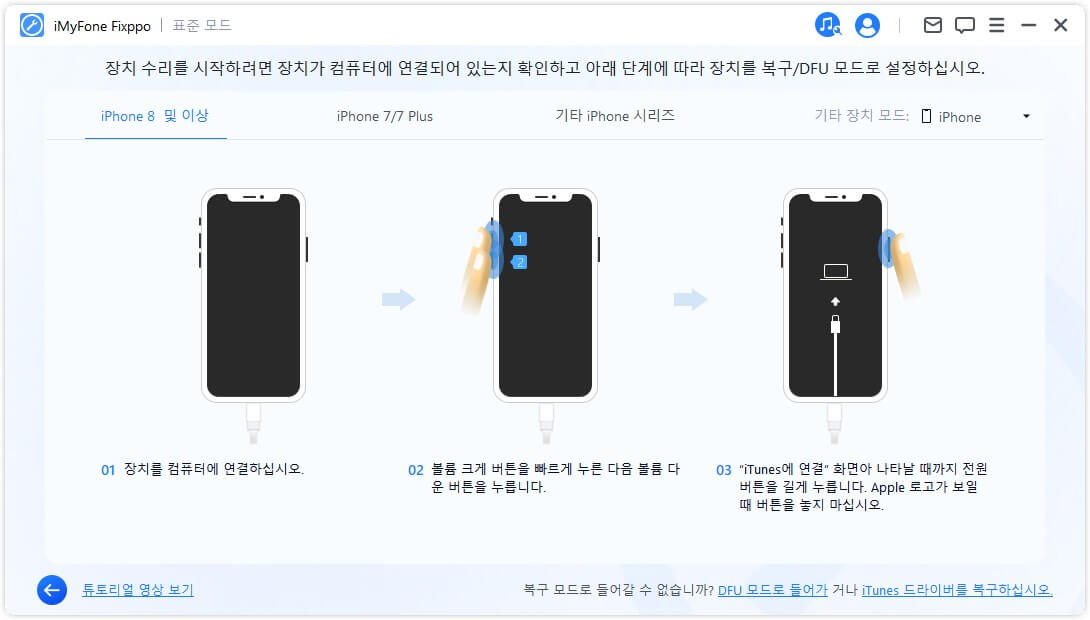
단계 3.펌웨어 버전을 선택하여 펌웨어를 다운로드하고 수리를 자동적으로 시작합니다.

결론
iTunes 오류 9를 수정할 수 있는 방법을 위와 같이 설명해 드렸습니다. 다른 iTunes 오류나 iOS 시스템 문제를 신속하게 해결하고 싶다면 아이마이폰 픽스포를 사용해 보세요. 또한 다른 질문이 있으시면 언제든지 연락해 주세요.



















